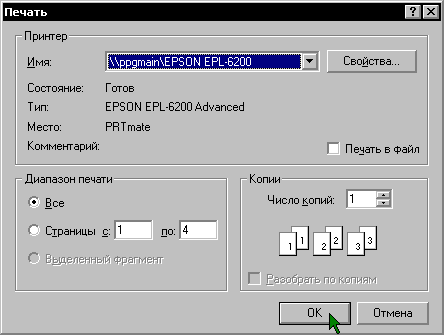- •Просмотр моделей
- •Как открывать файл проекта
- •Смещение изображения
- •Подготовьте окно
- •Панель Tablet
- •Подвижка курсором
- •Прокрутка изображения
- •Прокрутка бегунком
- •Прокрутка изображения стрелками
- •Прокрутка изображения колесиком мыши
- •Масштаб изображения
- •Перед выполнением упражнения, найдите на экране панель Установки редактора.
- •Быстрое масштабирование
- •Показать всю модель
- •Просмотр участков проекта
- •Перед выполнением упражнения, найдите на экране панель Установки редактора.
- •Режимы отображения проектов
- •Кнопки переключения режимов
- •Переключение режимов изображения
- •Только каркас
- •Только видимое.
- •Без каркаса
- •Виды и точки зрения
- •Главные виды
- •Поворот изображения мышью
- •Установка мышью удобного вида
- •Точная установка вида
- •Панель 3d Точка зрения
- •Аксонометрии
- •Сравнение режимов "Только каркас" и "Абрис каркаса"
- •Именованные точки зрения
- •Просмотр сложных проектов (Разделы)
- •Видимость разделов
- •Новый раздел и его наполнение
- •Создание нового раздела
- •Перенос множества объектов в новый раздел
- •Проверка переноса
- •Перенос одиночного объекта в другой раздел
- •Раздел 3d станет текущим и видимым. Обратите внимание на то, что флаг видимости текущего раздела выделен серым цветом фона.
- •Плоское черчение (ручка)
- •Подготовка к работе
- •План действий
- •Построение верхней половины – подробный план
- •Построения верхней половины по шагам Ось симметрии детали
- •Главный контур
- •Контур отверстия
- •Дуга канавки
- •Штриховка
- •Центр дуги
- •Построение нижней половины – подробный план
- •Построения нижней половины по шагам Отражение контура
- •Длинные линии и линия раздела в отверстии
- •Короткие линии
- •Простановка размеров – подробный план
- •Простановка размеров по шагам
- •Настройка инструментов панели Измерения
- •Горизонтальные размеры
- •Вертикальные размеры
- •Радиус дуги
- •Надпись
- •"Оборванный" размер
- •Окна в штриховке
- •Вытягивание концов линий
- •3D модель
- •Контур вазы
- •Поверхность вращения
- •Окраска поверхности
- •Предварительный осмотр модели
- •Финальное изображение (тонирование)
- •Сложные поверхности
- •Переходник
- •Создание поверхности
- •Основная поверхность
- •Сборка элементов
- •Раскраска объектов
- •Тени и свет
- •Тени в инструменте "Тонирование "
- •Свойство поверхности "Отбрасывает тени"
- •Свойство лампы "Отбрасывает тени"
- •Подсветка предмета
- •Первое знакомство c bCad Мебель
- •Основы работы с предметами корпусной мебели
- •План работы
- •Создание досок
- •Задняя стенка
- •Добавление нового типового крепежа
- •Расстановка по полке
- •Размножение крепежа
- •Зеркальное отражение на вторую сторону
- •Копирование крепежа на остальные полки
- •Создание и просмотр отчёта
- •Переименование и изменение кода корпусных деталей
- •Разные формы отчёта
- •Вставка отчёта в ms Excel
- •Сохранение отчёта в виде текста
- •Создание чертежей стандартного формата
- •Просмотр чертежей
- •Видно только чертежи
- •Распечатка чертежей
- •Создание эскизов
- •Эскизы панелей тумбы в окне редактирования
- •Распечатка эскизов
- •Смещение панелей
- •Изменение габаритов
- •Изменение кромок панели
- •Изменение направления текстуры полок
- •Замена материалов
- •Стол для бара
- •Новое сечение и сортамент
- •Рекомендации к построениям
- •Столешня
- •Первая ножка
- •Построение пути
- •Профильная деталь
- •Остальные ножки
- •Создание своего набора крепежа
- •Вносим описания отверстий
- •Создаем компоненты
- •Эксцентрик Rastex 15
- •Проверка качества
- •Чертеж панели с эксцентриками
- •Отверстия под дюбели:
- •Проверка качества
- •Чертеж полки с дюбелем du243 (du308, du276)
- •Составляем комплекты
- •Под размер 24 мм
- •Под размер 34 мм
- •Проверка качества
- •Чертеж полки стяжка 16d с дюбелем du243 (du308, du276)
- •Чертеж полки стяжка 16d с дюбелем du232 (du309, du277)
- •Чертеж стенки с дюбелем du232 (du243, du309, du309)
- •Чертеж стенки с дюбелем du277 (du276)
- •Дополнение комплекта Заглушки
- •Добавление заглушки в комплект
Просмотр чертежей
Теперь в окне видно всё: и 3D модель, и чертежи. Кое-что даже перекрывается. Это не очень удобно. Как правило, требуется рассмотреть или распечатать только чертёжи.
Сделайте видимыми только чертёжи деталей:
Откройте диалоговое окно управления разделами (кнопка Разделы на Панели редактора окна или панели инструментов Установки редактора, клавиша F4).
Щелчком мыши по заголовку столбца Комментарий, отсортируйте список разделов (см. рис. справа). Поскольку все чертежи имеют одинаковый комментарий, то в списке они обязательно окажутся рядом. Остальные разделы будут выше или ниже. В нашем случае – выше. Так удобнее отключать их видимость.
Обратите внимание, что текущим является раздел default. Именно у него квадратик с галочкой темно-серый, а у остальных – белый (см. рис. ниже).
Установите текущим один из чертежей, например, Полка тумбы. Для этого щелкните мышкой по его Названию, затем по кнопке
 Текущий
(см. рис. ниже). А можно просто двойным
щелчком по названию. Теперь его
квадратик станет темно-серым.
Текущий
(см. рис. ниже). А можно просто двойным
щелчком по названию. Теперь его
квадратик станет темно-серым.
Сортировка по комментарию
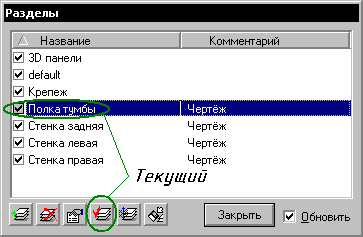
Установка Текущего и выбор нескольких разделов подряд
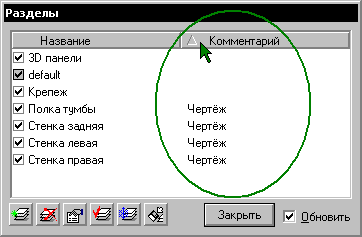
Теперь отключите видимость остальных разделов (не чертежей) – просто снимите галочки перед их названиями щелчками мыши (см. рис. ниже).
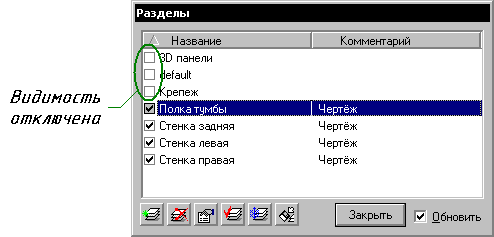
Панели и крепеж исчезнут с экрана и на нем останутся только чертежи. Теперь их можно проверять, исправлять и печатать без помех.
Видно только чертежи

Готовую модель с чертежами можно взять в файле tumba_4_draft.bdf и сравнить ее с Вашим результатом.
|
Основную надпись по ГОСТ готового чертежа редактируйте с помощью приложения Форматы из комплекта ЕСКД. Остальные – стандартными средствами bCAD. |
Распечатка чертежей
При распечатке на бумаге получатся линии всех видимых объектов. Если Вы выполнили предыдущий пункт, то на экране видны только чертежи, и можно приступать к печати. Вы можете использовать готовую модель из файла tumba_4_draft.bdf.
Чтобы распечатать каждый формат на отдельный лист:
Включите режим отображения Только каркас . Именно этот режим предназначен для просмотра и распечатки чертежей с соблюдением толщин линий и наилучшим качеством.
Для чистовой печати, с соблюдением толщин линий, выберите в меню Файл пункт Настройки и, в появившейся панели, перейдите на закладку Отображение (достаточно остановить все инструменты клавишей Esc и нажать F10). Снимите флаг Толщина линий = 0 (см. рис. ниже).
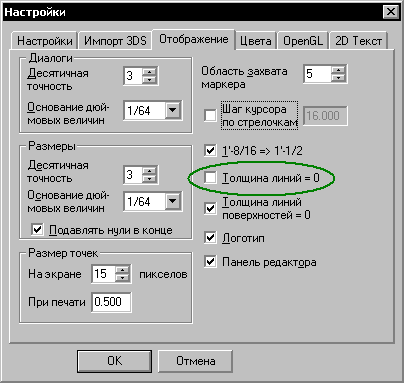
Для экономии тонера при черновой печати этот флаг, наоборот, стоит установить.
Вызовите диалог Параметры страницы из меню Файлы. На экране появится диалог (см. рис. ниже). На нем Вы сможете установить нужные настройки печати.
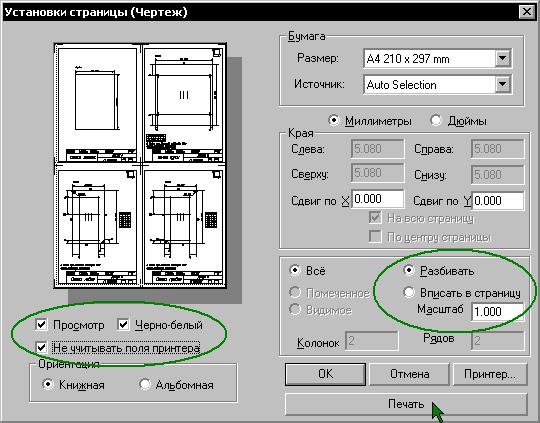
Установите размер бумаги A4; Ориентация – Книжная.
Установите переключатель Разбивать и Масштаб = 1. Теперь bCAD будет печатать чертежи в масштабе 1:1 раскладывая их на листы заданного формата (A4).
Включите флаги Просмотр и Не учитывать поля принтера. Установка последнего, позволит получить каждый чертеж на отдельном листе, bCAD выполнит раскладку, как будто принтер может печатать на весь лист, без "мертвых зон" по краю листа.
Щёлкните по кнопке Печать. На экране появится диалог управления принтером. Настройте его параметры и отправьте задание на печать (обычно кнопка OK).